Поступление третичных упаковок с маркированным товаром в аптеку по обратному акцепту
Процесс поступления товара в аптеку по обратному акцепту в виде третичной (транспортной) упаковки выглядит следующим образом:
- загружается электронная накладная от поставщика;
- в накладную с помощью сканера штрих-кодов добавляются уникальные номера всех транспортных упаковок (SSCC);
- из Честного знака загружается содержимое каждой транспортной упаковки;
- в Честный знак отправляется подтверждение о получении транспортных упаковок;
- из Честного знака загружается подтверждение поставщика о том, что транспортные упаковки преданы в аптеку;
- производится разагрегация всех подтвержденных транспортных упаковок, для того чтобы можно было продавать их содержимое.
Так же поддерживается упрощенная процедура поступления третичных упаковок с помощью 702 схемы (уведомительный режим).
При работе по обратному акцепту Честный знак требует, чтобы поставщик, от которого аптека будет получать товары, был добавлен в список доверенных поставщиков, а в приходной накладной был указан регистрационный номер поставщика. Как это сделать, можно посмотреть в инструкции по поступлению маркированного товара в аптеку по обратному акцепту.
Для считывания штрих-кодов с заводской упаковки необходим двумерный сканер штрих-кодов.
Предположим, что в аптеку поступила третичная упаковка препарата Натрия хлорид. Внутри нее содержится две вторичных упаковки этого препарата. Ниже будет приведен пример всех действий по поступлению в аптеку этого товара: от загрузки накладной до разагрегации транспортной упаковки.
Для тестирования можно воспользоваться тестовой накладной. Перед началом работы загрузите её на ваш компьютер.
Загрузка электронной накладной от поставщика
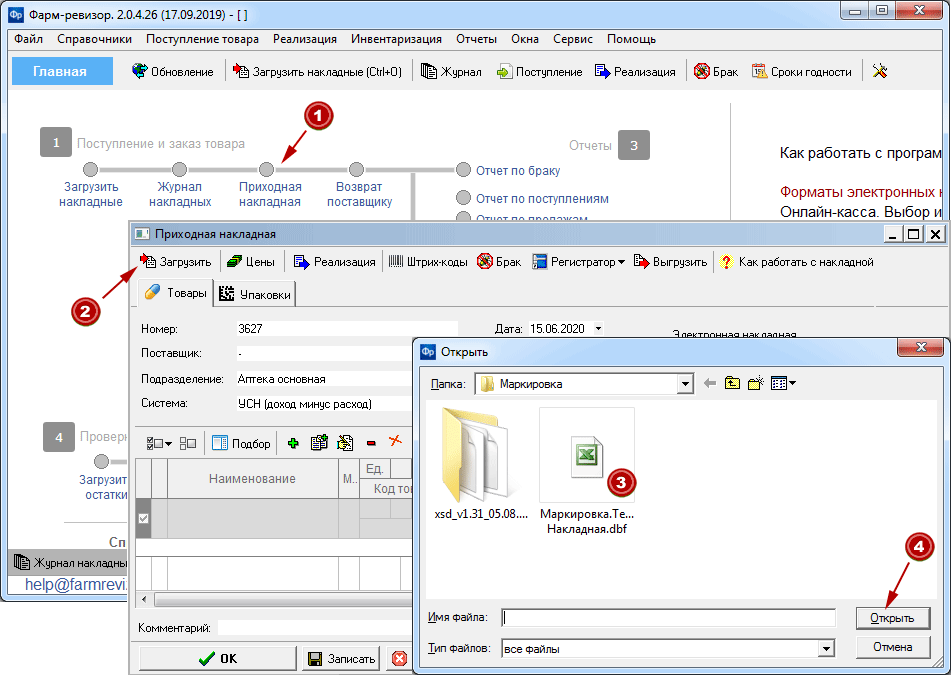
- Создайте новую приходную накладную.
- В накладной нажмите на кнопку Загрузить.
- Выберите файл с электронной накладной от поставщика или электронную накладную с тестовыми данными.
- Нажмите на кнопку Открыть для загрузки сведений о товарах в приходную накладную.
- Проверьте, что в накладной указан вид акцепта: Обратный акцепт, выбран поставщик, у поставщика указан правильный идентификатор и заполнены поля: Номер накладной поставщика, Дата накладной поставщика.
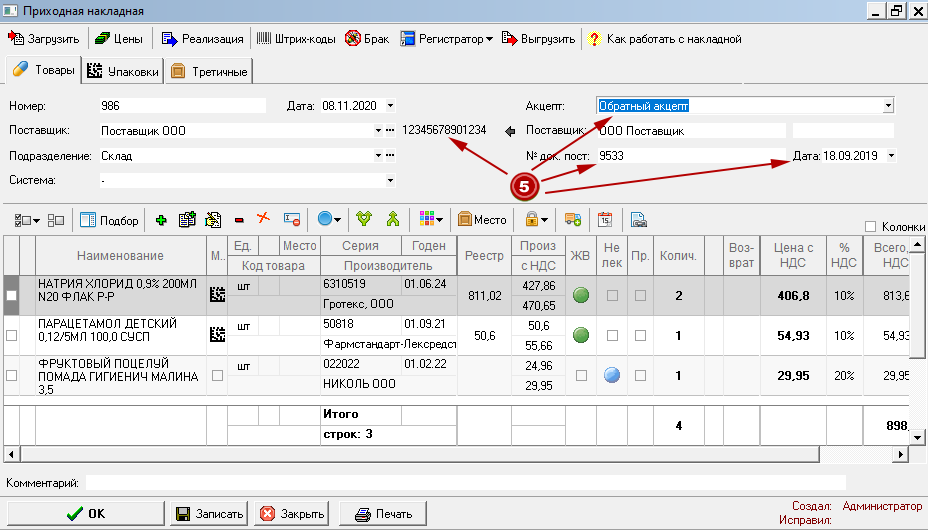
Добавление сведений о транспортных упаковках в приходную накладную
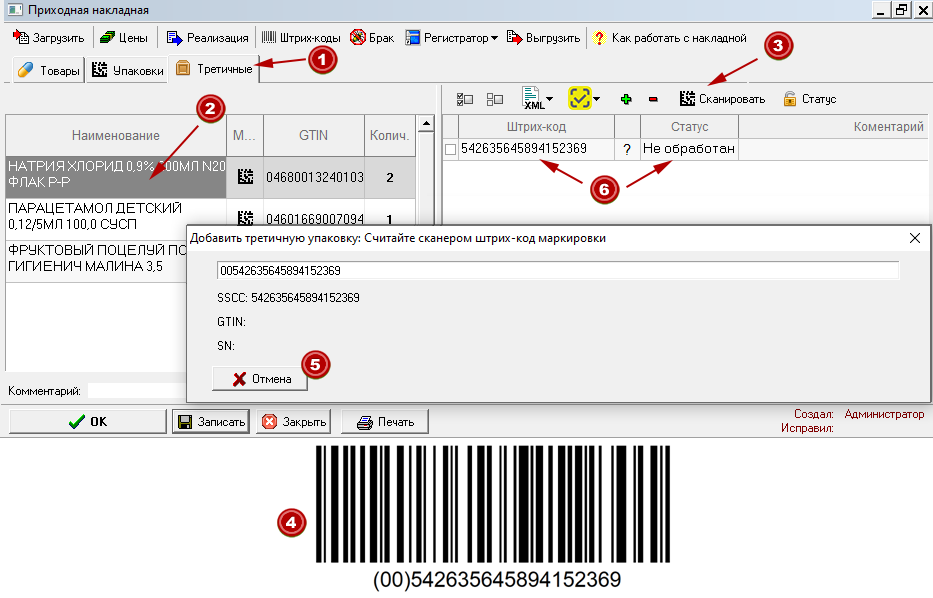
- В приходной накладной перейдите на закладку Третичные.
- В списке слева выберите маркированный товар (Натрия хлорид), для которого будут вводиться сведения о транспортной упаковке. Для этого щелкните по нему мышкой.
- Нажмите на кнопку Сканировать для ввода кодов транспортных упаковок с помощью сканера.
- Отсканируйте штрих-код с транспортной упаковки или тестовый код, размещённый на рисунке. Обратите внимание, что коды третичных упаковок состоят из 18 цифр и начинаются с идентификатора применения (00).
- После сканирования всех транспортных упаковок, которые относятся к товару Натрия хлорид, нажмите Отмена для завершения процесса сканирования и возврата в накладную.
- Отсканированные транспортные упаковки отображаются в правой части накладной. Обратите внимание на статус упаковки – Не обработан.
Аналогичным образом можно добавить сведения о транспортных упаковках для второго товара (Парацетамол). Для этого сначала выберите этот товар в списке слева, затем нажмите на кнопку Сканировать и считайте сканером штрих-код с его транспортной упаковки.
Данные по третичным упаковкам внесены в программу, но пока еще не внесена информация об их содержимом. Необходимо получить данные о вторичных упаковках, которые находятся внутри третичных, а затем отправить сведения о получении товара в Честный знак.
Запрос содержимого третичной упаковки. Загрузка списка вторичных упаковок
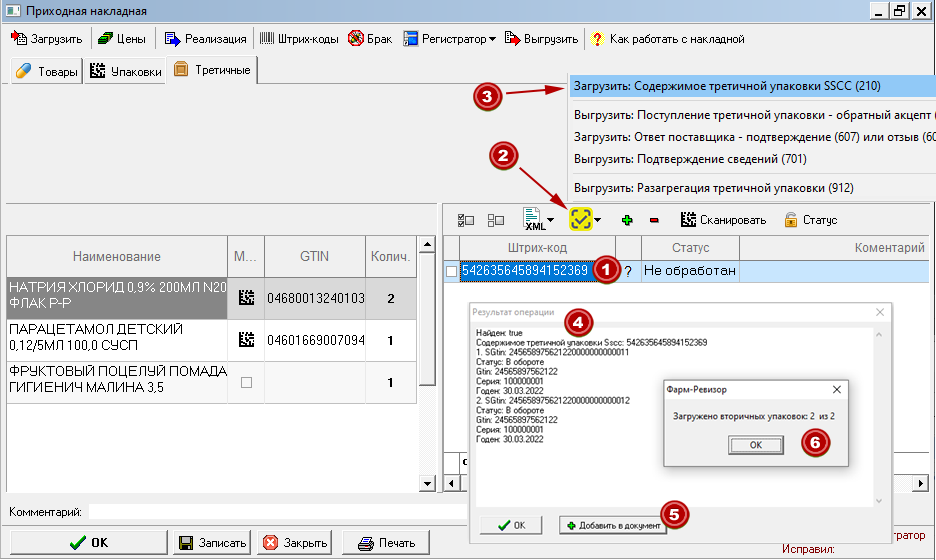
- В списке справа выберите третичную упаковку, по которой будет запрашиваться содержимое. Для этого щелкните по нужной упаковке мышкой. Если третичных упаковок несколько, необходимо будет по каждой упаковке выполнить отдельный запрос.
- Нажмите на кнопку
 . Эта кнопка используется для обмена данными с личным кабинетом
Честного знака.
. Эта кнопка используется для обмена данными с личным кабинетом
Честного знака.
- В появившемся меню выберите: Загрузить содержимое третичной упаковки SSCC (210). Фарм-ревизор подключится к Честному знаку и запросит сведения о третичной упаковке.
- Через некоторое время на экране появится ответ от Честного знака о содержимом третичной упаковки.
- Нажмите кнопку Добавить в документ для загрузки этих данных в накладную.
- После этого появится уведомление о количестве загруженных вторичных упаковок (обязательно проверьте это количество, чтобы исключить приемку неучтенных упаковок). Щелкните мышью по кнопке ОК для возврата в накладную.
- Перейдите на закладку Упаковки. Справа, в списке вторичных упаковок появится перечень вторичных упаковок, которые находятся внутри транспортной упаковки. В колонке Третичная будет указан номер этой транспортной упаковки.
- Дополнительно можно сделать выборочную или полную сверку загруженных из Честного знака вторичных упаковок по штрих-коду. Для этого нажмите на кнопку Проверить. Фарм-ревизор предложит просканировать вторичные упаковки, если отсканированная упаковка отсутствует в списке, то появится сообщение об этом, если ли же упаковка присутствует, рядом с упаковкой в колонке Сверен появится значок Ок.
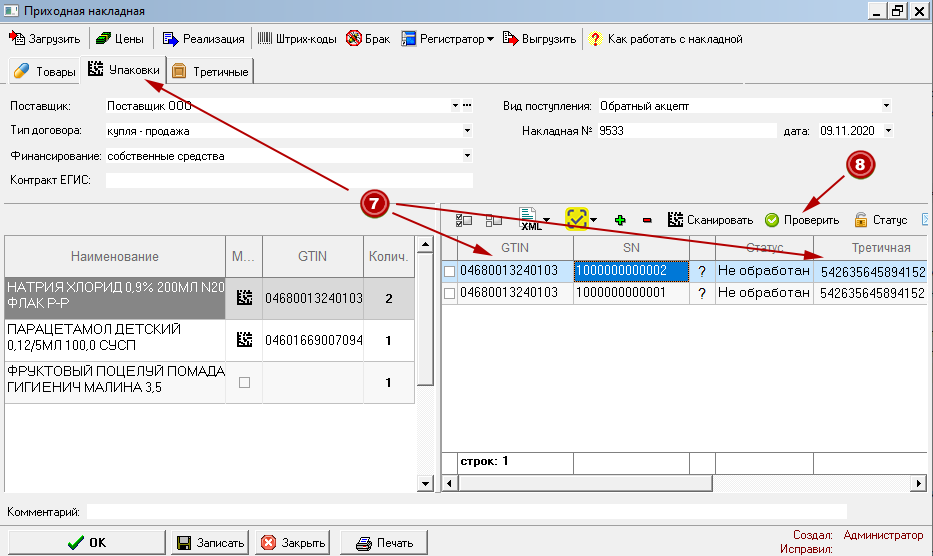
Отправка сведений по поступившим третичным упаковкам поставщику
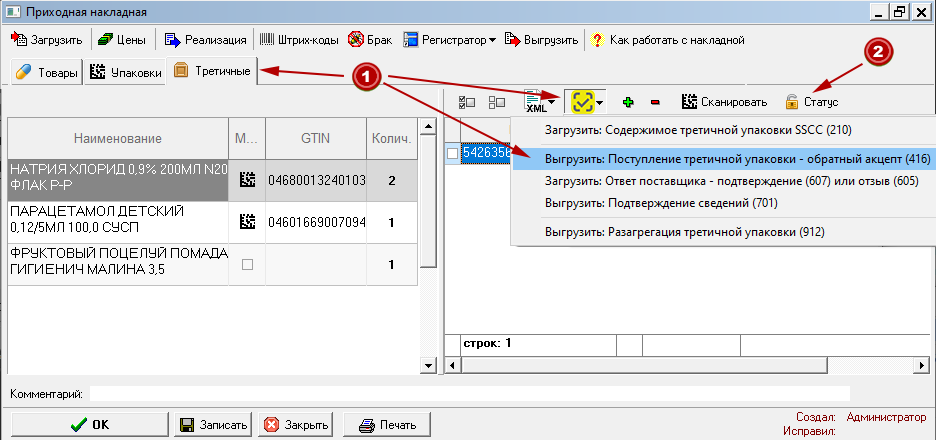
- На закладке Третичные нажмите на кнопку
 . В появившемся меню выберите: Выгрузить
поступление третичной
упаковки - обратный акцепт (416). В честный знак будут отправлены сведения обо всех неподтвержденных
третичных упаковках из накладной.
. В появившемся меню выберите: Выгрузить
поступление третичной
упаковки - обратный акцепт (416). В честный знак будут отправлены сведения обо всех неподтвержденных
третичных упаковках из накладной.
- Так же как и у вторичных упаковок, статус третичной упаковки можно поменять вручную, например, в том случае, если Честный знак долго не отвечает, и необходимо установить для упаковки статус Отправлен. Для этого используется кнопка Статус. При изменении статуса третичной упаковки автоматически меняется статус у всех вторичных упаковок, которые относятся к этой третичной упаковке.
Получение подтверждения от поставщика о поступлении в аптеку транспортной упаковки
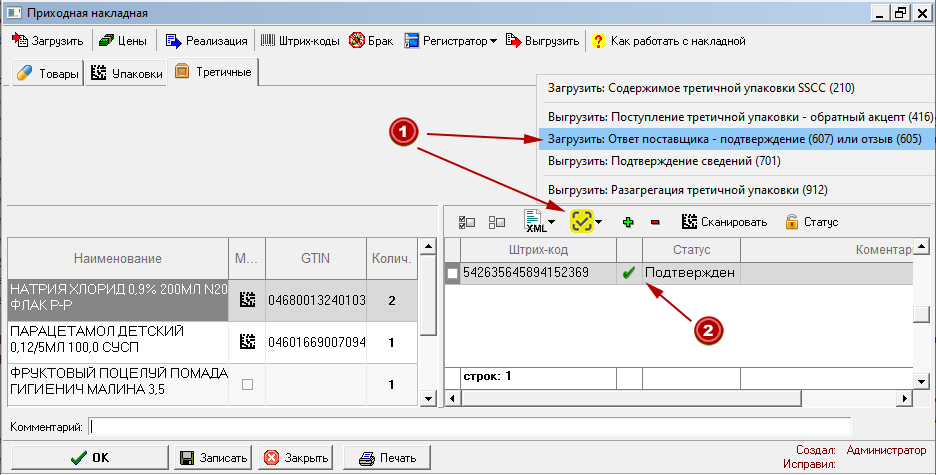
- На закладке Третичные нажмите на кнопку
 . В появившемся меню выберите: Загрузить
ответ от поставщика - подтверждение или отзыв. Программа подключится к личному кабинету и загрузит ответ
от поставщика.
. В появившемся меню выберите: Загрузить
ответ от поставщика - подтверждение или отзыв. Программа подключится к личному кабинету и загрузит ответ
от поставщика.
- Если поставщик подтвердил передачу маркированной упаковки в аптеку, то напротив транспортной
упаковки появится значок
 и надпись Подтвержден. Автоматически изменится
статус всех вторичных упаковок, которые относятся к этой третичной упаковке.
и надпись Подтвержден. Автоматически изменится
статус всех вторичных упаковок, которые относятся к этой третичной упаковке.
Разагрегация транспортной упаковки
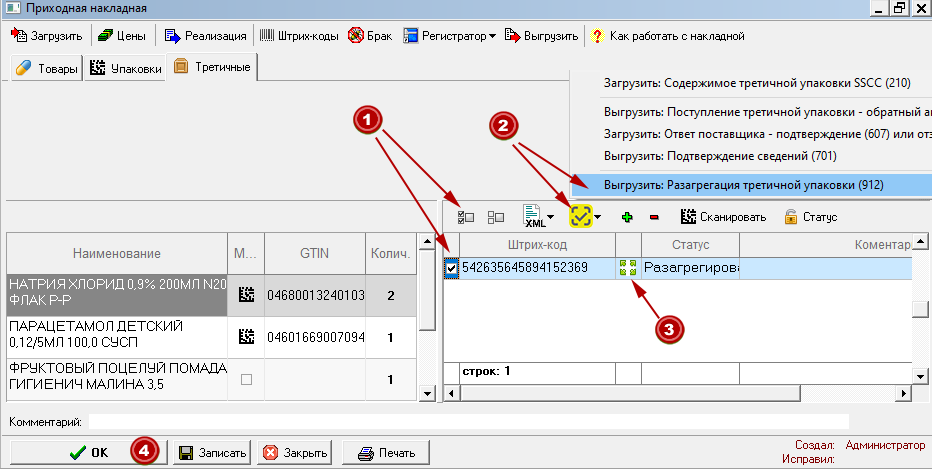
После получения подтверждения от поставщика необходимо провести разагрегацию третичной упаковки. После этой операции товар перестает числиться в Честном знаке в виде транспортной упаковки, можно будет выполнять любые операции (продажа, возврат, перемещение) с отдельными вторичными упаковками.
ВАЖНО!!! Не производите разагрегацию до тех пор, пока не получите из Честного знака и не загрузите в приходную накладную содержимое транспортной упаковки. После разагрегации будет невозможно получить содержимое транспортной упаковки, а вносить все вторичные упаковки придется вручную с помощью сканера.
- В списке третичных упаковок отметьте галочками упаковки, которые нужно разагрегировать.
- Нажмите на кнопку
 . В появившемся меню выберите: Разагрегация третичной
упаковки (912)
. В появившемся меню выберите: Разагрегация третичной
упаковки (912)
- В случае успешного завершения операции статус транспортной упаковки изменится на Разагрегирован.
- Поступления товара в транспортной упаковке в аптеку по обратному акцепту завершено, нажмите на кнопку Ок, для того чтобы записать и закрыть приходную накладную.
11.11.2020 www.medbrak.ru